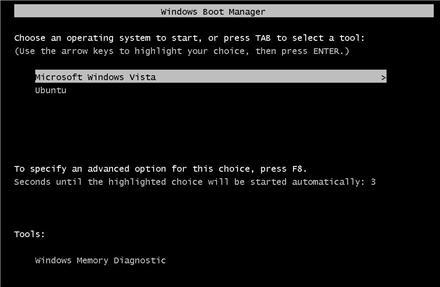Wubi est un programme permettant d'installer et désinstaller Ubuntu (ou ses
Wubi est un programme permettant d'installer et désinstaller Ubuntu (ou sesvariantes) sous Microsoft® Windows®, comme n'importe quel autre programme sous ce
système d'exploitation. Ubuntu apparaît ensuite dans l'utilitaire Ajout et suppression de
programmes de Windows XP ou Désinstaller un programme de Windows Vista. Ubuntu
est installé dans un fichier virtuel créé sous Windows, et une entrée de menu est ajoutée
à l'amorceur de Windows pour vous permettre de charger l'un ou l'autre des systèmes
d'exploitation
Ce mode d'installation d'Ubuntu peut être très pratique pour tester Ubuntu sur du court à
moyen terme, car cela conserve les fichiers modifiés après un réamorçage de
l'ordinateur. De plus, il évite de partitionner le disque dur de votre ordinateur. Néanmoins,
il oblige la conservation de Windows dans votre ordinateur, et Ubuntu installé par cette
méthode subit les virus de Windows.
Récupérer l'installateur Wubi
À partir du Desktop CD
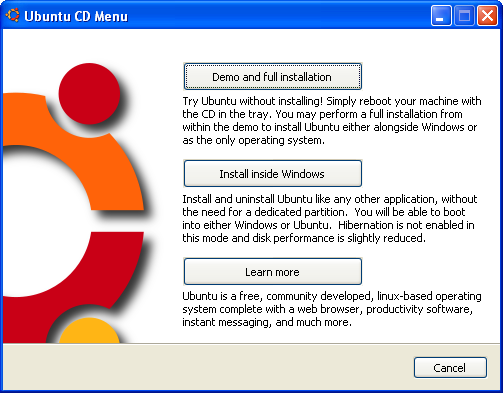
L'installateur Wubi est inclus par défaut dans le Desktop CD d'Ubuntu et de chacune de
ses variantes à partir de Ubuntu 8.04 LTS. Si vous disposez d'un Desktop CD d'une
version antérieure, vous ne disposez pas de Wubi. Vous devrez alors récupérer
l'installateur depuis Internet, ou récupérer un Desktop CD d'une version récente
d'Ubuntu. Si vous installez Ubuntu depuis le Desktop CD, vous n'avez pas besoin d'être
connecté à Internet durant la procédure d'installation, car Wubi utilisera les fichiers
contenus dans le Desktop CD pour procéder à l'installation d'Ubuntu.
*
Sous Windows, insérez votre Desktop CD dans votre lecteur de CD-ROM. Un menu
d'installation s'exécute automatiquement.
*
Sélectionnez l'option Installer dans Windows pour installer Ubuntu à l'aide de
Wubi.
*
Si le menu d'installation d'Ubuntu ne s'affiche pas pour quelque raison que ce soit,
vous pouvez vous rendre dans Poste de travail → (ou
Ordinateur → ) et exécuter le programme wubi.exe.
À partir d'Internet
Si vous ne possédez pas un Desktop CD d'Ubuntu ou de ses variantes, ou si votre
Desktop CD contient une version antérieure à la 8.04 LTS, vous pouvez télécharger
l'installateur Wubi seul depuis Internet. L'installateur, léger, vous permettra de télécharger
les fichiers d'installation de la variante d'Ubuntu de votre choix. Vous devrez être
connecté à Internet durant toute la procédure d'installation d'Ubuntu.
*
telecharger wubihttp://wubi-installer.org/
*
Exécutez l'installateur en double-cliquant sur celui-ci.
Procédure d'installation
L'installation d'Ubuntu à l'aide de Wubi se fait très simplement :
 cette photo est redimensionnée. cliquez ici pour l'afficher à sa taille d'origine ...
cette photo est redimensionnée. cliquez ici pour l'afficher à sa taille d'origine ...
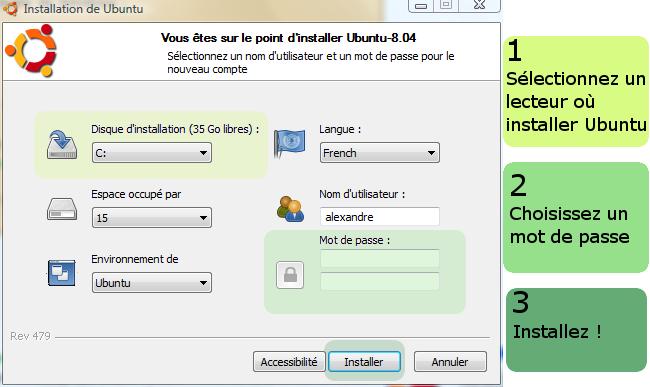
L'installation en 3 étapes
Sommairement, voici les autres options de Wubi :
*
Disque d'installation : choisissez le lecteur virtuel (partition) dans lequel
Ubuntu devra être installé. Par défaut, Ubuntu sera installé dans votre lecteur système
(C:). Vous devez disposer d'au moins 5 Go d'espace libre dans ce lecteur ;
*
Espace occupé par : choisissez l'espace que vous souhaitez dédier à Ubuntu.
Vous devez dédier au moins 4 Go à Ubuntu ; votre système se sentira mieux sur un
espace d'au moins 8 Go. La taille que vous choisissez sera dédiée totalement à Ubuntu ;
vous ne pourrez pas utiliser cet espace sous Windows ;
*
Environnement de : sélectionnez l'environnement de bureau que vous
souhaitez utiliser par défaut. Wubi ne vous permet d'installer qu'un seul environnement ;
vous pourrez en installer d'autres une fois l'installation terminé.
o
Si vous exécutez Wubi depuis un Desktop CD, vous n'avez qu'un seul choix
d'environnement (celui de la variante contenue dans votre Desktop CD) ;
o
Si vous exécutez une copie de Wubi récupérée dans Internet, vous pouvez
choisir l'environnement de votre choix parmi toutes les variantes d'Ubuntu. Wubi ira
télécharger depuis Internet les fichiers d'installation pour la variante correspondante
d'Ubuntu que vous aurez choisie. Vous devrez être connecté à Internet durant tout le
temps du téléchargement (celui-ci peut être arrêté puis repris ultérieurement).
*
Langue : sélectionnez la langue que vous souhaitez paramétrer par défaut
sous Ubuntu. Pour la langue française, choisissez French. Vous pourrez télécharger et
paramétrer des langues supplémentaires une fois l'installation d'Ubuntu complétée ;
*
Nom d'utilisateur : saisissez un nom d'utilisateur. Ce sera votre identifiant
sous Ubuntu.
o
Votre identifiant ne doit contenir que des caractères alphanumériques (et aucun
caractère accentué) ;
o
Il ne doit pas commencer par un chiffre ;
o
Il ne doit pas contenir d'espace ;
o
Il doit être entièrement écrit en lettres minuscules.
*
Mot de passe : saisissez deux fois le même mot de passe. Celui-ci sera
associé à votre compte d'utilisateur. Il est vivement conseillé d'utiliser au moins huit (8)
caractères et d'alterner majuscules, minuscules, chiffres et caractères accentués.
*
Accessibilité : choisissez des options d'accessibilité, pour palier à vos
handicaps.
Cliquez sur le bouton Installer pour démarrer l'installation. Si vous utilisez une
copie de Wubi récupérée sur Internet, les fichiers d'Ubuntu (ou de la variante de votre
choix) sont téléchargés. La procédure d'installation démarre et s'exécute
automatiquement et est totalement automatisée.
À la fin de cette étape, il vous sera demandé de redémarrer votre ordinateur. Un menu
d'amorçage vous permet de charger Windows ou Ubuntu. Le choix par défaut à
l'amorçage est Windows ; vous devez donc rester près de votre ordinateur pour choisir
de charger Ubuntu.
Une fois la procédure d'installation terminée, Ubuntu est installé dans le répertoire
C:\ubuntu (ou un autre endroit que vous aurez spécifié, si vous choisissez de ne pas
utiliser les paramètres par défaut).
Au chargement de votre ordinateur, un menu d'amorçage vous permet de choisir quel
système d'exploitation utiliser.